
אם אתה רוצה שהמחשב שלך יתפקד ביום הראשון, אתה לא צריך להתקין שום יישום עם התירוץ לראות מה הוא מציע לנו. אם אתה מתמסר להתקנת יישומים כמו מטורפים וללא סיבה, רוב הסיכויים הם הציוד שלך מתחיל להפסיק לעבוד כמו שקנתה כשקנית את זה.
כשמחשב מפסיק לעבוד כמו היום הראשון, קל מאוד לדבר על התיישנות בתוכניות. עם זאת, במקרה של מחשבים זה לא המקרה, ונמצאת דוגמה ברורה עם Windows 10, הגרסה האחרונה של Windows התואמת ו עובד בצורה הגונה על ילדים בני 10.
סביר להניח שכשאתה מחפש יישום לביצוע משימה ספציפית, ניסית יישומים שונים עד שתמצא את היישום שאתה מחפש, אם התמזל מזלך למצוא אותו. במהלך החיפוש שלנו, הטוב ביותר שאנחנו יכולים לעשות הוא הסר את ההתקנה של האפליקציות שהתקנו ואינן עונות על צרכינו על מנת להימנע מאיבוד עיניים מבין כל היישומים שהתקנו.
באופן מקורי, אלא אם כן שינינו את תצורת Windows, Windows 10 מדגיש את היישום האחרון שהתקנו בתפריט ההתחלה, כך שיהיה קל יותר למצוא אותו אם החלטנו לא ליצור קיצור דרך לשולחן העבודה שלנו. אם כן, מצא את האפליקציה כדי להסיר אותה במהירות זהו תהליך מהיר וקל מאוד.
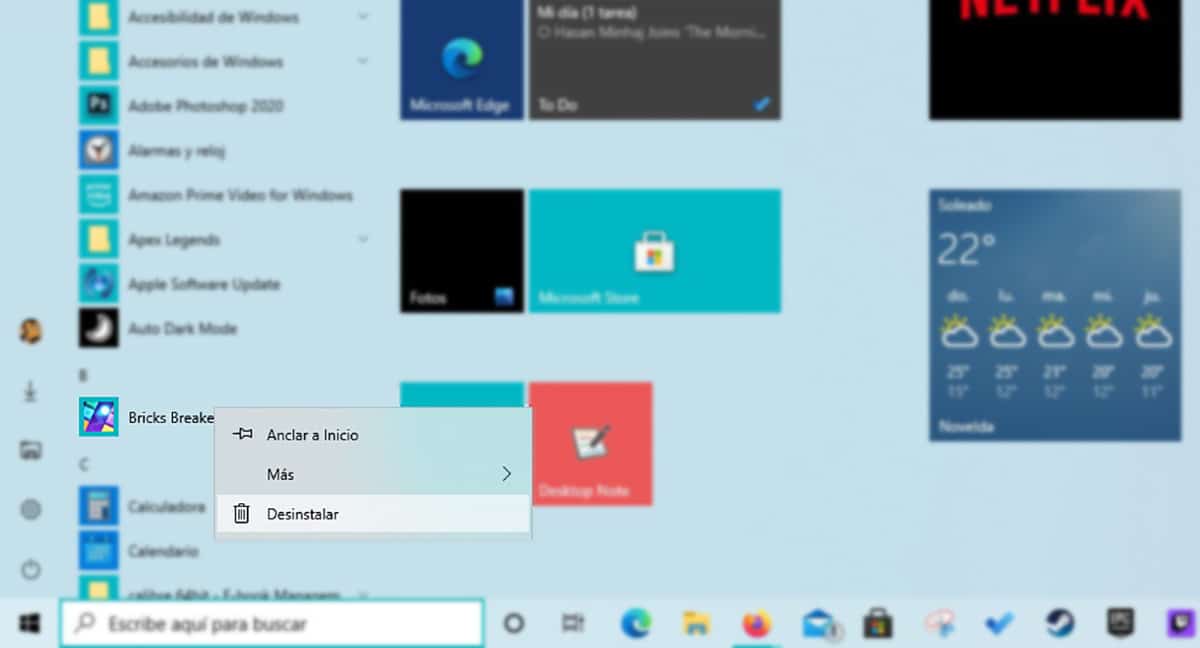
- עלינו רק לחפש את היישום בתפריט ההתחלה, להניח את העכבר מעל היישום וללחוץ על לחצן העכבר הימני.
- מבין כל האפשרויות המוצגות, עלינו ללחוץ על הסר את ההתקנה.
תלוי ביישום, ביישום יוסרו באופן אוטומטי או יראה את חלון תצורה שממנו נוכל להסיר את ההתקנה של כל יישום שהתקנו במחשב שלנו, ולא רק את היישום שאנחנו רוצים להסיר.
שיטה זו מהירה וקלה בהרבה מגישה לאפשרויות התצורה של Windows, לחיצה על יישומים ...